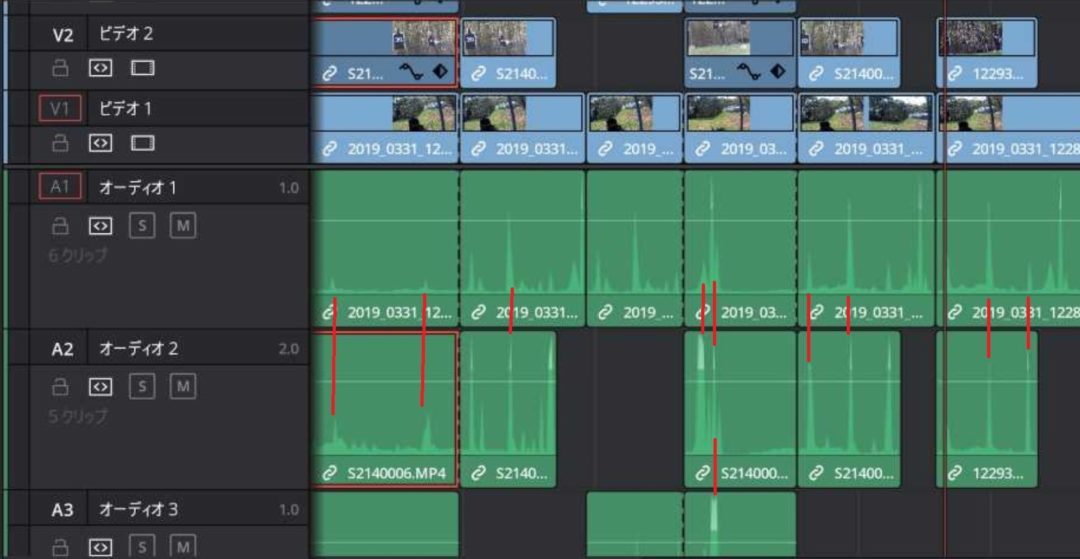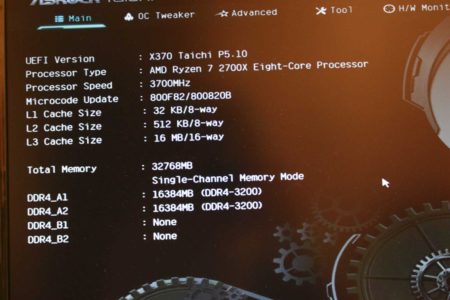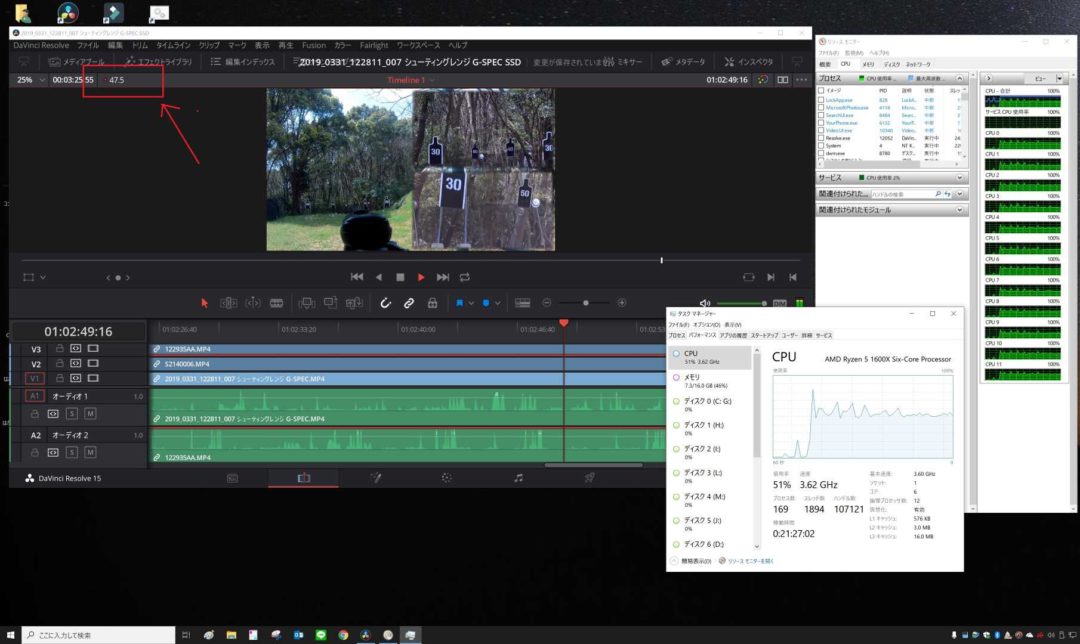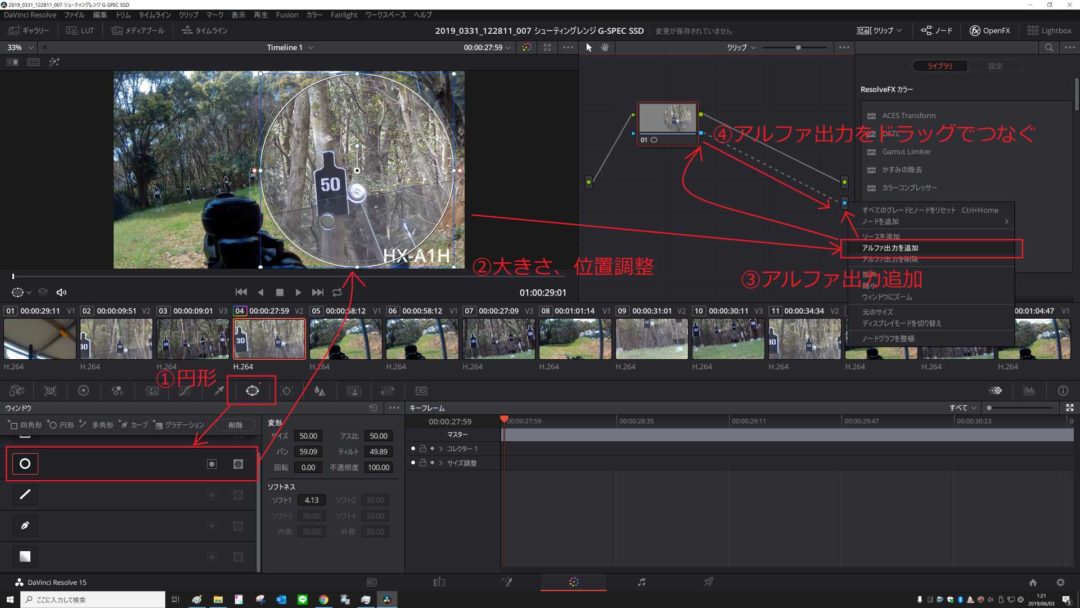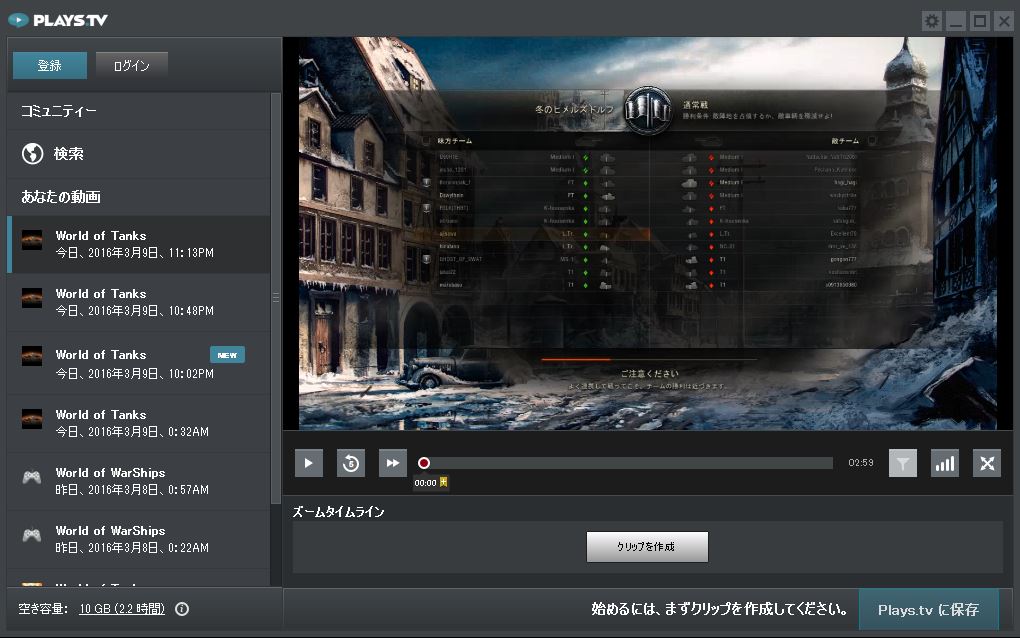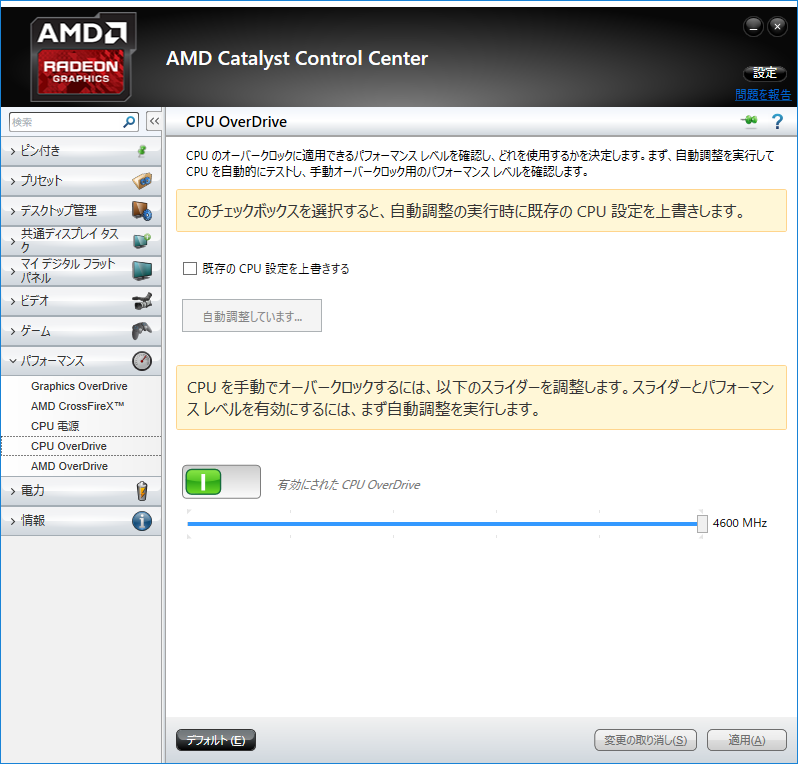詳しい内容は説明せず、概要のみ。詳細はググったほうが正確です。
Davinci Resolve
最近「Davinci Resolve」という動画編集ソフトを使用し始めたが、4K動画、というか60fpsの動画編集にはPCにある程度のスペックが必要だと感じ、PCのCPU交換とメモリを追加した。
Davinci Resolve自体は非常に高機能なのに、無償で利用できる。
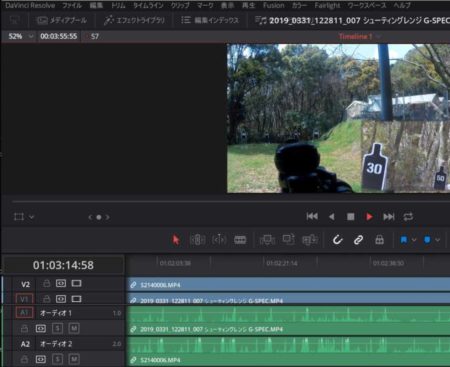
カラーグレーチング?という機能は制限されているようだが、サバゲー動画を編集するには必要充分過ぎるソフト。
本当に使いこなすには、本気でググって延々お勉強しないといけないレベルだが、自分ではそこまで凝った動画を作るつもりもない。
サバゲー動画の編集でやりたいのは下記の点
- 4K、2.7KまたはFHDの60fps動画
- ヘッドカメラ画像内にガンカメラの画像
- 字幕、タイトル
- 各種効果
- ステレオ音声←未達成
4,5は適当でよいが、1~3は自分の中で必要と思っている。
4K(3480x2160)について
実際1080pでも映像としては充分綺麗だし、4Kテレビ等で見てもテレビ側の機能で綺麗に表示してくれるので動画自体は4Kを必要とされてないかもしれない。
が、720pとかでも元画像が4Kである動画ほうが、映像のビットレートが高く、色鮮やかに精細に表現してくれてる、、、はず。
それが正しいかどうかはカメラのセンサーやチップにもよるので本当は何とも言えないんだけど、とにかく4Kベースで編集がしたい。
60fps編集について
60fpsはガンカメラに映る弾道でもfpsが高いほど明瞭に映るので、基本は60fpsで撮影している。
元画像が60fpsでも、編集ソフトではPCの負荷を抑えることと扱いやすさから、24~30fpsで編集されることがある。
ガンカメラをヘッドカメラ画像内部に表示させる(ピクチャーインピクチャーという機能)場合、弾が発射されたタイミングを両方で合わせる為、以前は、適当なとこで止めつつ、耳で違和感のない場所を探していたが、静止後に←、→キーで右往左往して音が合わないことがあり、どこかで妥協してハモった音にするか、射撃時はガンカメラ映像をフルサイズで表示させたりしていた。
しかし、Davinci Resolveではプロジェクトの設定で、fpsの選択が可能であり、各動画ソースの音声波形がタイムライン上に並べて表示できる為、非常に調整しやすい。
下の図のように(赤部分で音声タイミングが一致)、音声波形を参考に微調整が出来、ガンカメラのタイミング合わせの際に役に立つ。
1/60秒で調整が可能なので、勘に頼らずにタイミング合わせが可能となった。
いやぁ、実に素晴らしい、とても高機能だ。
で、、、、、ここでPCの性能に問題が出てくる。
使い始めて1か月ほど経った後、徐々に編集に慣れてきて編集を4K60fpsで動画ソースを増やしていく(3つ)と、編集時にプレビュー画面がカクつくようになってしまった。特に動きがある場合とか。
2つくらいの動画(ヘッドカメラとガンカメラ一つずつ)までは普通に編集出来たけど、3つもいれると自分のPCスペックではダメだった。
2つの動画→1個にする→追加する。という方法もなくはないが、4K動画を書きだす際にはそれなりに時間が掛かる(4~5倍)ので、失敗した時に後戻りが出来ない。
なので一気に3つくらいは同時編集したい。
カクついてる様子↓
プレビューでは射撃のタイミングや、弾の弾道の様子等を見ながら「ここだ!」というところでスペースボタンを押して一時停止するのだが、たいてい次の動作に移るときにびしっと止めたいのです。
が、カクついていては直観的に編集ができないので辛い、、、。後、たまに落ちる。
推奨環境について
自分は動画編集自体はプロでもなんでもないし、必要なスペックはこれというのも分からないのでググったところ、ソフトによらず、4K60fpsには「60fpsの壁」があり、高性能なPCが必要だということが判った。
どのくらい性能が必要かというとこのくらいらしい。
- CPU 8コア以上 core i9 9900 とか
- メモリ 32GB or 64GB
- GPU GForce 1080 メモリ 8GB以上 やら
- HDD M.2SSD(OS,編集用領域)
一から組んだら40万くらいかかる様子、、、そんなにお金をかけるならエアガンを買っちゃう。
もう 1080p30fps 編集でいいかなぁ、、、と一時は思っていて、調べてみると 「最適化メディア」を作成すればできないことは無いらしい。
この「最適化メディア」を作ってみたが、これが時間が掛かる。編集前に作成を開始して、飯食ってフロ入ってまってればいんだろうけど、
「あれ?ガンカメラの映像これじゃなかった????」ということが起きたりで、やっぱり面倒くさい。※間違えなければいいだけなんだけども
で、結局面倒なので、PCの性能を上げることにした。
スペックの変更
自分はコスパ重視でずっとAMDで組んできたが、ついにインテルに行くしかないかな?と思ってたが、AMDでいけそう。だってプロでも仕事でやってるわけではないから、今回はコスパ重視で変更箇所はCPUとメモリのみ。
- CPU AMD Ryzen 5 1600X(6コア12スレッド) → Ryzen 7 2700X(8コア16スレッド)へ
- メモリ 16GB(2133MHz) → 32GB(300MHz) へ
- GPU RADEON RX580 8GB
- HDD M.2 256GB
CPUをRyzen7 2700Xへ交換
買ったのがこれ、2019年4月時点で4万切ってました。
前のヤツに比べると箱からグレードが違う感じです。
箱が大きいのは専用のファンが入っているため、使わないけど。
グリスが綺麗に塗られている。参考になる。
先にマザーボードのBIOSを更新します。これ、買ってから一回も更新してなかった、、。
古すぎるので最新版にするためには一旦3.30へ更新して、5.10にしないといけない。
事前に準備したBIOSファームウエアをUSBに準備してBIOSから読み込ませて更新します。
グいーんっと
できあがったら再起動して再度実行
更新完了し、再起動する。
CPUを交換します。
グリスをべったりプラ板で慣らしたところ
サイドフローのデカいクーラーを搭載
メモリー交換
続いてメモリーを交換する。2019年4月時点で36Kぐらい、ここ数年でメモリーの値段が上がった、、、クロック数も上がったからまあいいか。
16GBを2枚ブスっと挿しました。編集時にもし足りなかったらまた追加すればおk。
CPUクーラーのファンに干渉しない高さ。メモリーのヒートシンクって飾りみたいなもんなので、低いのを選ぶのが無難だと思う。
BIOS側でオーバークロックして3200MHzにした。クロックタイミングはオート
PC側では半分の数値(「速度」と書いてあるところ)で認識する。
途中省略したけど、BIOSの更新はハラハラ(*´Д`)ハアハアしながら行いました、、、
ケースがでかい。今はこんなでかいの使う人少ないかな?
変更前後の比較
変更まえはカクつくのもあって、編集時プレビューしながらで 45fpsになったりして、スムーズではなかったが、、、
変更後は再生開始時に一瞬57fpsぐらいになるが、概ね60fpaをキープしてて編集が可能。
いやぁ~なんとか快適に編集できました。もっとも15分以上の長物やソース動画が5個輻輳での編集とかはしてませんが、だいたい大丈夫でした。
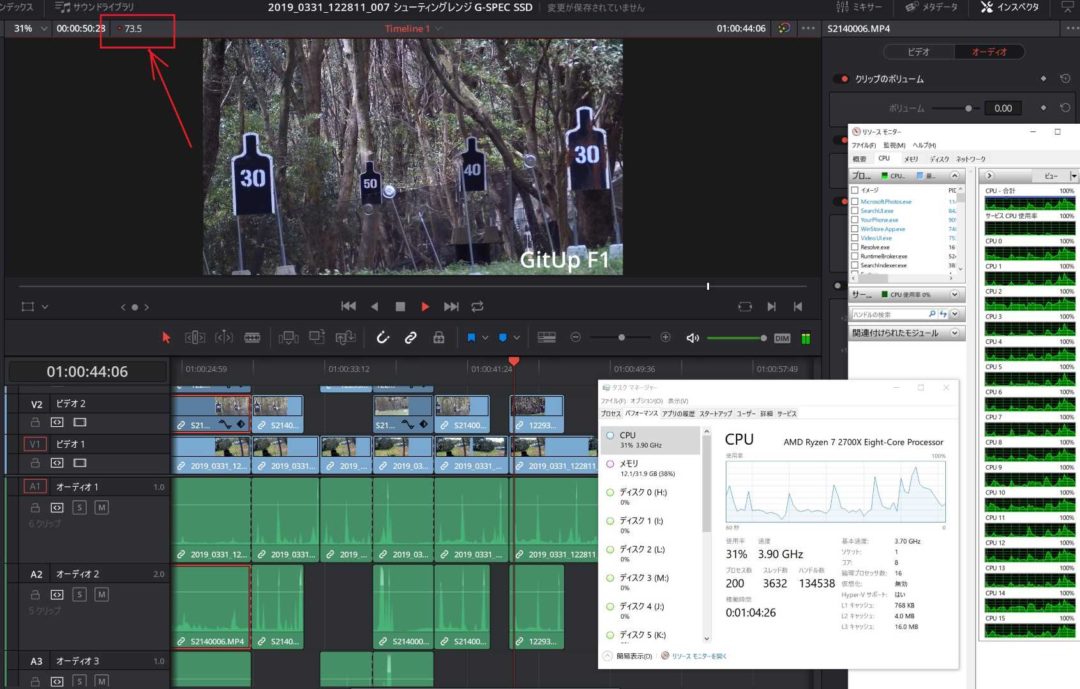
ここ数年、自分でPCを組むのは多分良くなるだろう、という自己満足でしかなかったが、、4K編集をはじめたことで、久々にPC性能の限界を感じて必要に駆られて組んだのは、なんつうか充足感があってよかったです。
財布はさみしいけど心は嬉しい。
他、Davinci編集メモ
動画編集でガンカメラの円形切り抜きについてすぐ忘れるのでここにメモしておく。
編集はピクチャー編集画面で行う。
- ガンカメラの元画像を選択した状態で「円形」を選択
- 「円形」の枠ので切り抜きたい大きさと位置を調整
- 右側のノード欄で右クリックして「アルファ出力」を作成
- 選択した動画のノードにあるアルファ出力(青い点)からマウスドラッグにより、作成したアルファ出力へ点線でつなぐ。
で、こんな感じになる。
以上、部品交換してできるようになった! という記録でした。(2019年6月2日記録)